配置入口一:网站监控>监控概览
配置入口二:网站监控>任务管理
单击创建监控任务,选择监控任务类型后开始创建监控任务,可选的监控任务类型包括HTTP/HTTPS、WebSocket、Ping、DNS、TraceRoute、FTP、TCP和UDP。
监控类型 | 说明 |
HTTP/HTTPS | HTTP/HTTPS监控包括外网监控和内网监控: Ø 外网监控:监控Web站点中指定的任何URL,获得可用率及响应时间的详细统计分析报告。 Ø 内网监控:依靠采集器监控内网Web站点中指定的任何URL,获得可用率及响应时间统计分析报告。 |
WebSocket | WebSocket能够实现浏览器与服务器的全双工通信,即时性高,优先应用于监控实时要求高、海量并发消息的场景。例如监控金融证券的实时信息、获取Web导航应用中的地理位置、社交网络推送实时消息等。 Ø 外网探测:使用公共监测点对目标URL进行探测,支持IPv6网络协议。 |
Ping | Ping监控包括内网监控和外网监控: Ø 外网监控:对指定的服务器进行ICMP Ping检测,获得可用率、响应时间、丢包率的详细统计分析报告。 Ø 内网监控:依靠采集器对内网服务器进行ICMP Ping检测,获得可用率报告、响应时间、丢包率等统计分析报告。 |
DNS | 监控指定的DNS服务器,获得可用率及响应时间统计分析报告,并获得各种DNS记录列表,支持DNS轮询(RR)。 |
TraceRoute | TraceRoute监控包括外网监控和内网监控: Ø 外网监控:对指定的服务器进行TraceRoute检测,获得数据包在IP网络经过的路由器IP地址。 Ø 内网监控:依靠采集器对内网服务器进行TraceRoute检测,获得数据包在IP网络经过的路由器IP地址。 |
FTP | 监控指定的FTP服务器,获得可用率及响应时间的详细统计分析报告。 |
TCP | TCP监控包括外网监控和内网监控: Ø 外网监控:监控指定的服务器TCP端口,获得可用率及响应时间的详细统计分析报告。 Ø 内网监控:依靠采集器监控内网服务器TCP端口,获得可用率及响应时间统计分析报告。 |
UDP | 监控指定的服务器UDP端口,获得可用率及响应时间的详细统计分析报告。 |
每种类型的监控任务都支持单个和批量创建。
创建单个监控项目
选择监控类型后,单击创建创建单个监控任务(根据实际要求选择对应的内网或者外网项目),您需要设置监控信息、监测信息和告警信息。
创建网站监控任务时,您需要选择相应的监测点对目标网站或应用进行监测。对于内网监控任务与外网监控任务,监测点设置有所不同。
设置外网任务监测点
您可以选择已有的监测点分组,也可添加一个新的监测点分组。首次创建监控任务需要新增监测点分组,单击添加监测点分组,在展开的监测点列表选择云智慧托管的公共监测点。
设置之后,就会使用分组内的监测点监控该监控任务,其可用率、响应时间、告警通知也都会由分组内的监测点来决定。
注意:若监测点分组内的成员发生变化,已创建任务的监测点分组会同步变化。
设置内网任务监测点
您可以选择多个监测点也可以创建/选择一个监测点分组。所选择的监测点或监测点分组的成员均用来监测目标网站或应用。
l 选择监测点:根据需求选择企业自己部署的多个私有监测点。
l 选择监测点分组:选择或创建监测点分组。
注意:若分组内监测点成员有所变化,已创建任务的监测点分组会同步变化。
其中内网任务可选的监测点分为以下两类:
l 内网采集器:安装在您的服务器上的采集器,用来采集内网访问网站或应用的性能数据。
l 私有监测点(IT魔盒):部署在您的网络中的软硬一体的IT监控魔盒,即插即用,用于采集内网访问网站或应用的性能数据。
保存模板
在创建监控任务页面下方,单击将以上设置保存为模板可将当前监控任务的监测点分组设置、监测设置和告警设置保存为模板。以后创建监控任务时,单击使用模板进行设置直接选择已有的模板即可。
对于HTTP/HTTPS, Ping, TCP类型的外网网站监控任务,支持批量创建。内网监控任务不支持批量创建。
操作步骤
1. 选择网站监控>任务管理,在页面右上角单击创建监控任务。
2. 选择任务类型,比如HTTP/HTTPS, Ping, TCP,单击批量创建。
3. 设置URL列表。具体配置内容根据监控类型而改变。
l 表单形式配置
设置详情请参考设置监控信息中HTTP/HTTPS, Ping, TCP任务类型的配置。可单击![]() 添加多个任务。
添加多个任务。
l 文本形式配置
文本形式与表单形式配置内容相同,一个文本可包含多条任务的配置信息。文本填充格式:任务名称(必填),监控网址(必填),服务器IP,SSL版本,开启SSL证书认证。
SSL版本可填写项:TLSv1,SSLv2,SSLv3,TLSv1.0,TLSv2.0,TLSv3.0。
开启SSL证书认证可填写项:yes,no。
示例:
监控任务1,http://www.jiankongbao.com;
监控任务2,HTTPS://www.toushibao.com,192.168.0.1,SSLv3,yes;
提醒:HTTP/HTTPS任务不支持SSLv2证书。
4. 设置监测与告警。监测和告警设置对此次批量创建的监控任务均生效。配置详情参考设置监测点分组、监测设置、告警设置。
设置自定义告警线方便您实现全面灵活地监控,建议配置以下三种类型的告警线:
1. 同时监测到大量地区/城市不可用的告警设置。
如下图所示,选择不可用监测点指标项,针对分布式监测点选择任意“50”个监测点,关闭高级告警策略,开启告警。
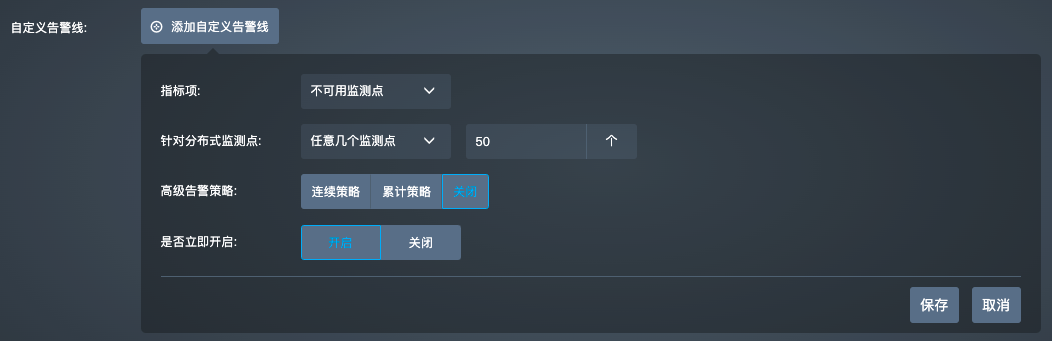
当满足任意50个监测点同时不可用时,触发告警。
提醒:监测点不可用包括状态码大于399、无法连接服务器、建联超时、整体响应超时、DNS无法解析、建联失败、证书过期等。
2. 同时监测到个别1-3个城市/地区不可用的连续告警设置
如下图所示,选择不可用监测点指标项,针对分布式监测点选择任意“3”个监测点,高级告警策略选择连续策略项及“相同监测点连续2次触发即告警,连续1次正常即恢复”,开启告警。
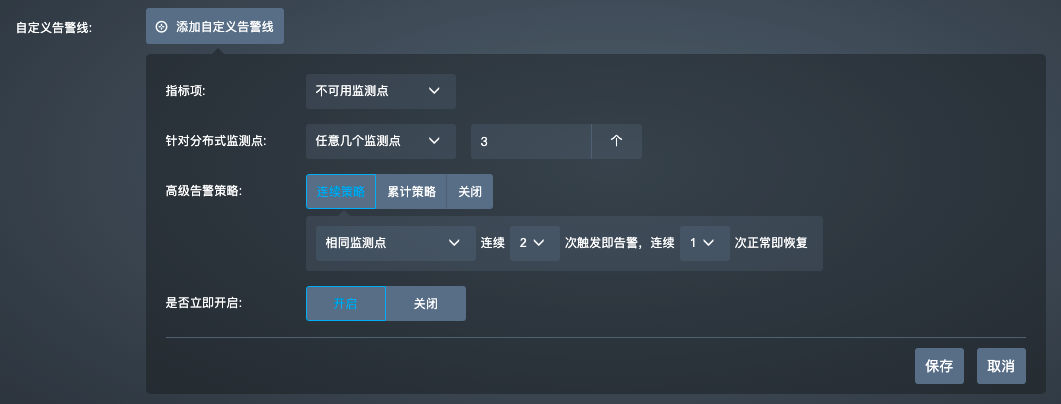
当任意3个监测点连续2次被监测到同时不可用时,触发告警。
3. 耗时指标项连续告警设置
如下图所示,选择当前响应时间指标项,针对分布式监测点选择任意30个监测点,高级告警策略选择连续策略项及“相同监测点连续2次触发即告警,连续1次正常即恢复”,开启告警。
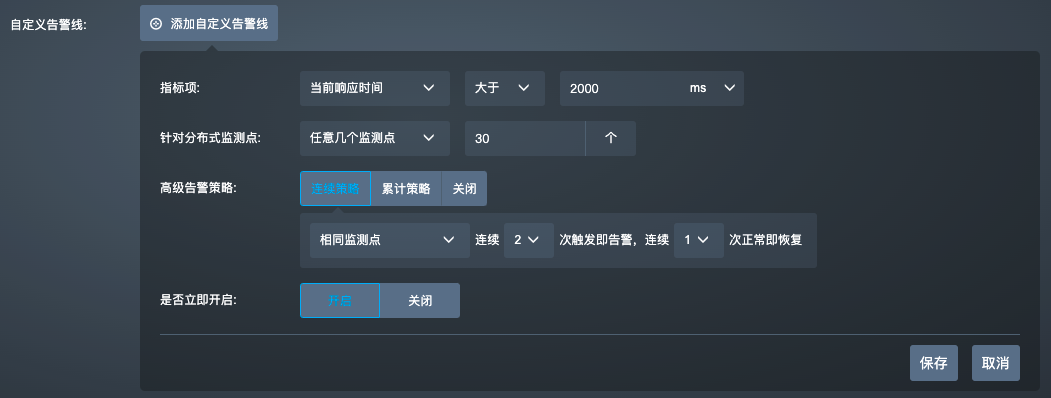
当满足任意30个监测点连续2次的响应时间大于2000ms时,触发告警。
